คุณไม่เพียงแค่เกลียดเมื่อข้อความเก่าของคุณหายไปเมื่อคุณพิมพ์ตัวอักษรใหม่? ปัญหานี้น่าหงุดหงิดยิ่งกว่าเดิม หากคุณไม่ทราบทันทีว่า Teams กำลังลบข้อความที่จุดแทรก คุณอาจต้องกด CTRL + Z เพื่อย้อนกลับการกระทำล่าสุดของคุณ เพื่อกำจัดปัญหานี้เพียงแค่ปิด โหมดพิมพ์ทับ.
วิธีปิดการใช้งานโหมดพิมพ์ทับใน Microsoft Teams
กดปุ่มแทรก
เมื่อต้องการป้องกันไม่ให้ตัวอักษรใหม่แทนที่ตัวอักษรที่มีอยู่ในหน้าต่างแชท Teams ของคุณ ให้กดแป้น Ins บนแป้นพิมพ์ของคุณ ตรวจสอบว่าปัญหาหายไปหรือไม่
ทีมและโปรแกรมอื่นๆ ที่ได้รับการป้อนข้อความจะอนุญาตให้ปุ่มแทรกเพื่อสลับเปิดและปิดโหมดพิมพ์ทับ กล่าวอีกนัยหนึ่ง คุณสามารถเปิดหรือปิดใช้งานโหมดพิมพ์ทับได้เพียงแค่กดปุ่ม Ins บนแป้นพิมพ์ของคุณ ผู้ใช้รายอื่นแนะนำว่าการกดปุ่ม Ins ค้างไว้สองสามวินาทีก็ช่วยได้เช่นกัน
ใช้แป้นพิมพ์บนหน้าจอ
คุณยังสามารถปิดโหมดพิมพ์ทับได้โดยใช้แป้นพิมพ์บนหน้าจอ แล็ปท็อปบางรุ่นอาจไม่มีคีย์ Ins เฉพาะ
- ไปที่การตั้งค่าคอมพิวเตอร์ของคุณ
- จากนั้นพิมพ์ 'แป้นพิมพ์บนหน้าจอ' และเปิดแอป
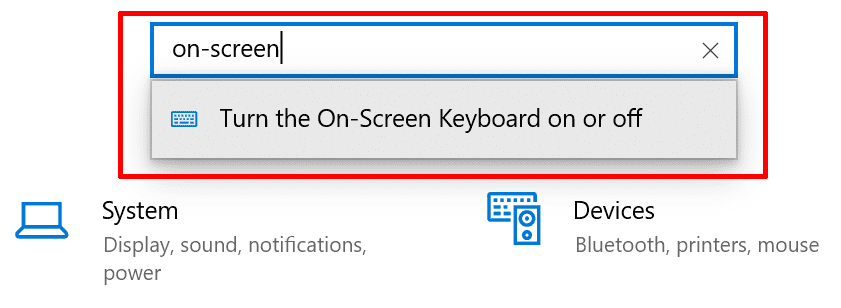
- หลังจากที่คุณเปิดคุณสมบัตินี้แล้ว ให้วางเคอร์เซอร์ที่ท้ายข้อความของคุณ
- จากนั้นคลิกที่ ใส่กุญแจ พร้อมใช้งานบนแป้นพิมพ์เสมือน
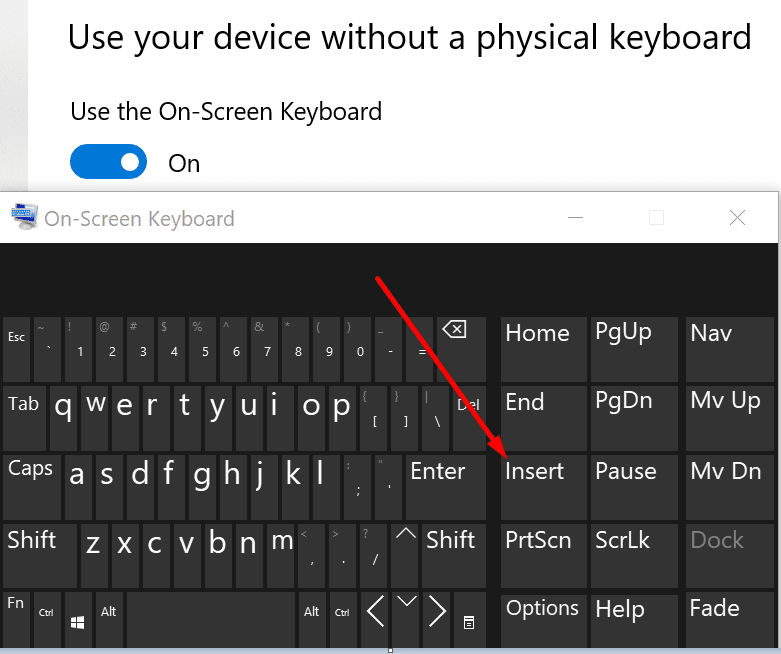
- เคอร์เซอร์ของเมาส์ควรสลับเปิดและปิด คลิกที่ปุ่มแทรกจนกระทั่งเคอร์เซอร์ของคุณนิ่ง
นอกจากนี้ ให้ตรวจหาการอัปเดตและติดตั้ง Teams เวอร์ชันล่าสุดหากคุณใช้แอปเวอร์ชันที่ล้าสมัย คลิกที่รูปโปรไฟล์ของคุณและกด ตรวจสอบสำหรับการอัพเดต ปุ่ม.
บทสรุป
หากตัวอักษรใหม่เข้ามาแทนที่ข้อความเก่าของคุณใน Microsoft Teams คุณต้องปิดใช้งานโหมดพิมพ์ทับ คุณสามารถทำได้อย่างรวดเร็วโดยกดปุ่ม Ins บนแป้นพิมพ์จริงของคุณ หรือคุณสามารถเปิดแป้นพิมพ์บนหน้าจอและคลิกที่ปุ่ม Ins
แจ้งให้เราทราบหากคุณสามารถแก้ไขปัญหาการพิมพ์ทับด้วยความช่วยเหลือของคู่มือนี้ กดความคิดเห็นด้านล่าง